מבוא
פורסם עדכון שפותר בעיה זו ב- 24 בינואר 2018, על Windows Update, WSUS וקטלוג את Microsoft Update. לקבלת מידע נוסף, עיין בסעיף "כיצד לקבל עדכון זה".
מאפייני הבעיה
יישומי Windows מצגת Foundation (WPF) המבקשים גופן נסיגה או תו שאינו כלול בגופן הנבחר כעת להחזיר את הודעות השגיאה הבאות:
System.TypeInitializationException
"FileFormatException: רכיב FontFamily לא נמצא ב- FontFamilyCollection התואמת את מערכת ההפעלה הנוכחית או גדול: Win7SP1".
שמקורו של החריג הפנימי: CompositeFontParser
כיצד לקבל עדכון זה
"עדכון עבור Microsoft .NET Framework 4.7.1 ב- Windows 7 SP1 ו- Windows Server 2008 R2 SP1 (KB4074906)" זמינה אופציונלי העדכון באמצעות Windows Update, WSUS וקטלוג את Microsoft Update.
הערה רק במערכות שהתעוררה בהן התופעות המתוארות במאמר זה יציע את העדכון.
Windows Update
עדכון זה זמין באמצעות Windows Update. כאשר אתה מפעיל את העדכון האוטומטי, עדכון זה יורדו ויותקנו באופן אוטומטי. לקבלת מידע נוסף אודות אופן קבלת עדכוני אבטחה באופן אוטומטי, ראה עדכון Windows: שאלות נפוצות.
קטלוג Microsoft Update
כדי לקבל את החבילה העצמאית עבור עדכון זה, עבור אל קטלוג Microsoft Update אתר אינטרנט.
Windows Software Update Services (WSUS)
בשרת WSUS, בצע את הפעולות הבאות:
-
בחר התחל, בחר כלי ניהול, ולאחר מכן בחר Microsoft Windows Server Update Services 3.0.
-
הרחב ComputerName, ולאחר מכן בחר פעולה.
-
Select Import Updates.
-
WSUS יפתח חלון דפדפן שבה ייתכן שתתבקש להתקין פקד ActiveX. להתקין את פקד ה-ActiveX כדי להמשיך.
-
לאחר ActiveX הפקד מותקן, תוכל לראות את המסך קטלוג העדכון. הקלד 4074906 בתיבה חפש ולאחר מכן לחץ על חיפוש.
-
אתר .NET Framework חבילות התואמות את מערכות ההפעלה, לשפות ולתהליכים בסביבה שלך. לחץ על הוסף כדי להוסיף אותם לסל שלך.
-
לאחר שבחרת את החבילות הדרושות, בחר תצוגה הסל.
-
בחר ייבוא כדי לייבא את החבילות לשרת WSUS.
-
בחר סגור לאחר שהחבילות יובאו כדי לחזור ל- WSUS.
כעת העדכונים זמינים להתקנה באמצעות WSUS.
דרישות מוקדמות
אין תנאים מוקדמים להתקנת עדכון זה.
דרישת הפעלה מחדש
ייתכן שיהיה עליך להפעיל מחדש את המחשב לאחר החלת עדכון זה.
מידע על החלפת עדכונים
עדכון זה אינו מחליף כל עדכון קודם.
פתרון הבעיה
כדי לעקוף בעיה זו, השתמש באחת מהשיטות הבאות.
שיטה 1
כדי לשמור על .NET 4.7.1 להתקין ולתחזק הגנה מפני הפגיעויות המטופלות על-ידי עדכוני האבטחה בינואר, להסיר את ינואר .NET Framework האבטחה ואת איכות הסיכום (KB 4055002), ולאחר מכן התקן בינואר .NET Framework עדכון אבטחה בלבד (KB 4054183). לשם כך, בצע את הפעולות הבאות:
-
בלוח הבקרה, פתח את הפריט ' Windows Update , ולאחר מכן בחר הצגת היסטוריית עדכונים.
-
ברשימה סקור את היסטוריית העדכונים שלך , אתר ובחר את עדכון האבטחה עבור Microsoft .NET Framework 4.6, 4.6.1, 4.6.2, 4.7, 4.7.1(KB4055002). לאחר מכן, בחר הסר התקנה.
-
כאשר מוצגת בקשה לאישור הסרת ההתקנה, בחר כן.
-
הפעל מחדש את המחשב אם תתבקש לעשות זאת.
-
הורד והתקן את עדכון אבטחה רק עבור .NET Framework 4.6, 4.6.1, 4.6.2, 4.7, ו- 4.7.1 עבור Windows 7 SP1 ו- Windows Server 2008 R2 SP1 ו- .NET Framework 4.6 עבור Windows Server 2008 SP2 (4054183 קילו -בתים) עבור מערכת ההפעלה שלך תצורת מתוך הקישורים הבאים:
-
פעל על פי ההנחיות ההתקנה ולאחר מכן הפעל מחדש את המחשב אם תתבקש לעשות זאת.
שיטה 2
חזרה לגירסה קודמת של .NET Framework. לשם כך, בצע את הפעולות הבאות:
-
בלוח הבקרה, פתח את הפריט תוכניות ותכונות .
-
ברשימה הסרת התקנה או שינוי של תוכנית , אתר ולאחר מכן בחר 4.7.1 של Microsoft .NET Framework, ולאחר מכן בחר הסר התקנה/שנה.
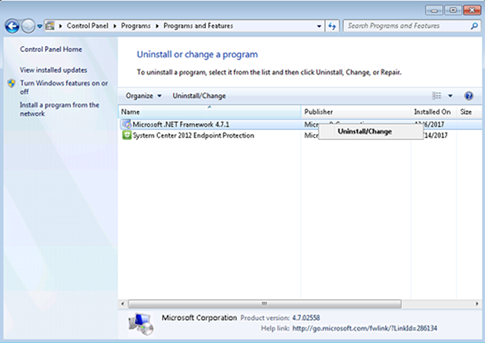
-
בחר להסיר .NET Framework 4.7.1 ממחשב זה, ולאחר מכן בחר הבא.
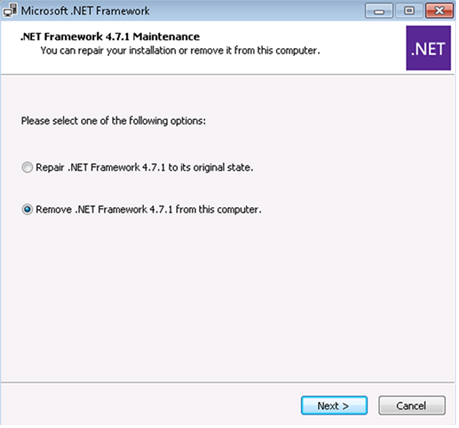
-
בחר באפשרות ' המשך כדי לאשר את הסרת ההתקנה.
-
בחר באפשרות סיום לאחר השלמת הסרת ההתקנה.
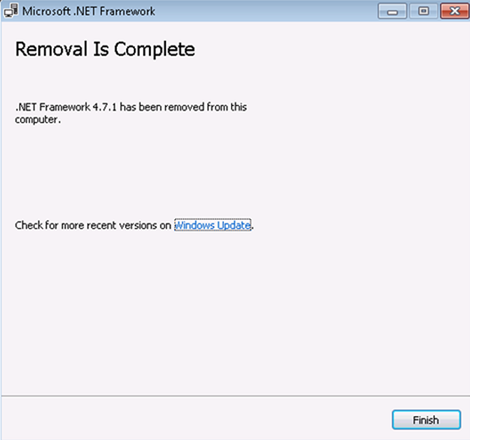
-
הפעל מחדש את המחשב אם תתבקש לעשות זאת.
הערה לאחר הסרת ההתקנה של .NET Framework 4.7.1, המחשב שלך עוד גירסה כלשהי של .NET Framework 4 התקין. עליך להתקין מחדש את גירסת .NET Framework 4. x, כגון .NET Framework 4.7.
פרטי קובץ
עבור כל הגירסאות הנתמכות של מערכות
|
שם קובץ |
גירסת קובץ |
גודל קובץ |
תאריך |
שעה |
|---|---|---|---|---|
|
GlobalUserInterface.CompositeFont |
לא ישים |
186,009 |
18-Jan-2018 |
לא ישים |










